Pasirengimas prezentacijai apima labai daugdaiktai; įsitikinkite, kad skaidrės yra tvarkingos, pateikimas yra darnus ir gerai sujungtas, greitai repetuokite, patikrinkite ir dar kartą patikrinkite, ar turite pateikties failą nešiojamajame kompiuteryje, ir įsitikinkite, kad jis veikia. Pristatymai iš esmės vis dar gyvena mūsų nešiojamuosiuose kompiuteriuose ir, jei pamiršite nešiojamąjį kompiuterį arba neturite jo prieinamą prie pristatymo failo iš debesies disko, tai košmariškų proporcijų problema. Jei vis dėlto pristatote naudodami „Chromecast“ įrenginį, jums reikia tik išmaniojo telefono ir „Google“ skaidrių programos, kad pateiktumėte.
„Google“ skaidrės savaime palaiko „Chromecast“. „Android“ vartotojai gali daugiau ar mažiau tiesiog perduoti visą ekraną į televizorių naudodami „Chromecast“, nes įrenginys palaiko OS lygiu, tačiau jei naudojate senesnę „Android“ versiją, kuri nepalaiko „Chromecast“, jūs nesate be pasirinkimo galimybių.
„Android“ ir „iOS“ vartotojams „Google“ skaidrėslengvai užpildo tarpą. Bakstelėkite pristatymo failą „Google“ skaidrėse ir pamatysite mygtuką „Vaidinti“, rodomą viršuje (jei tinkle yra įrenginys). Bakstelėkite jį ir pasirinkite įrenginį iš tų, kuriuos jis aptinka, ir jis pradės perduoti į jūsų televizorių.

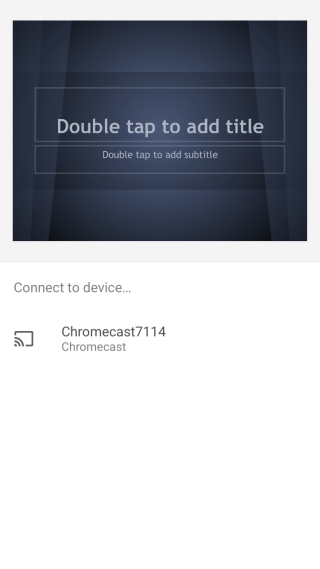
Vis dėlto čia yra nedidelis įspėjimas; tik skaidrės, kurie yra „Google“ skaidrių formato, gali būti perduoti. Atlikdami testus, „Google“ skaidrės nesiūlo mygtuko „Perduoti“, kai bakstelimas PPT arba KEY failas. Tai reiškia, kad turite konvertuoti failą į „Google“ skaidrių formatą, kurį padaryti yra nepaprastai lengva.
Įkelkite savo pristatymą į „Google“ skaidres išdarbalaukį ir atidarykite jį. Jis paprašys pasirinkti, ar norite „Tik žiūrėti“, ar „Redaguoti kaip„ Google “skaidres“. Pasirinkite redagavimo parinktį ir failas bus konvertuotas į „Google“ skaidrių formatą. Geriausia failą išsaugoti kaip kopiją (iš meniu Failas) ir atsarginį originalų PPT laikyti diske.
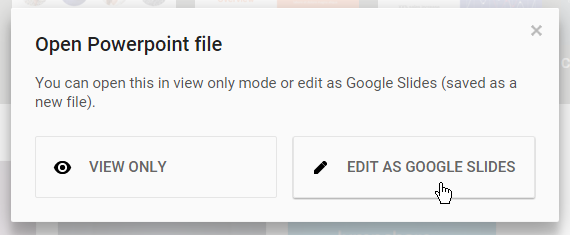
Kai atidarysite PPT arba KEY failą „Google“ skaidrėsejei norite redaguoti ir jis sėkmingai konvertuotas, atidarę jame esantį failą pamatysite mygtuką Vaidinti „Google“ skaidrių programoje „Android“ arba „iOS“.













Komentarai